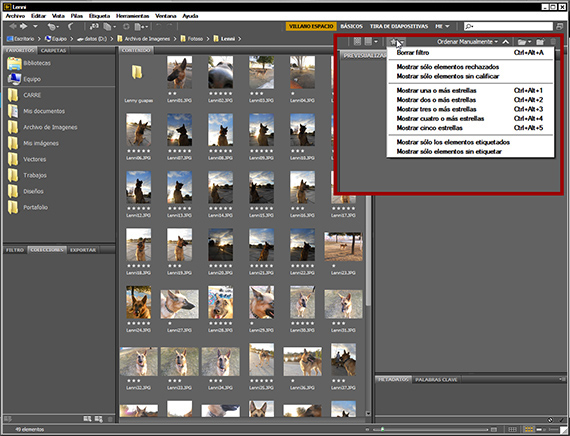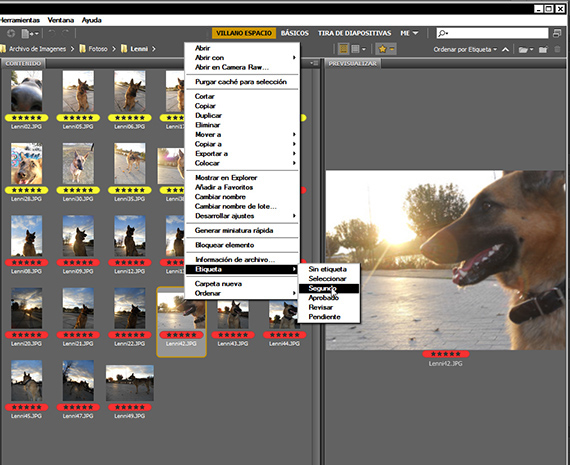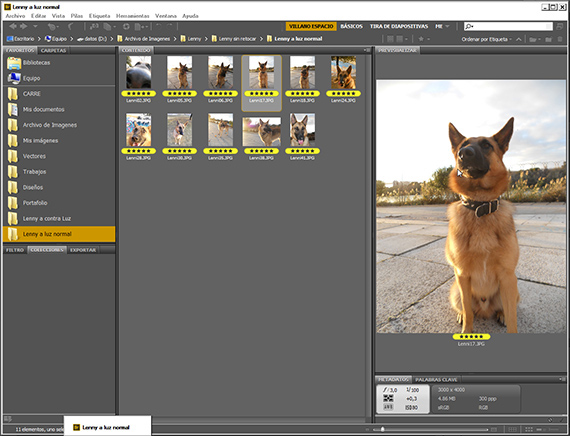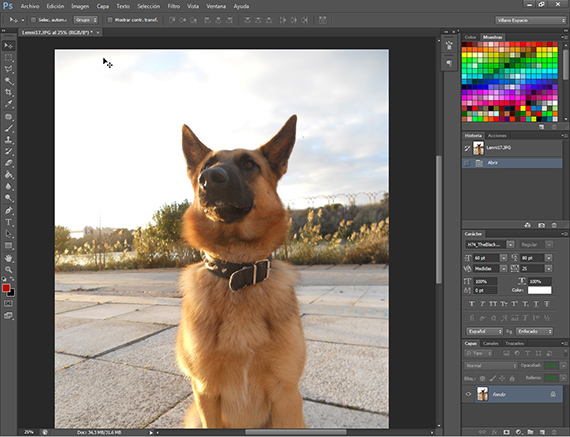V tem Navodila zaključili bomo z naročanjem in katalogiziranjem fotografij, ki nas zanimajo, celotne količine fotografij seje kilogram, ločili pa bomo tiste, ki so nam najbolj všeč, da bomo kasneje lahko začeli programirati photoshop tako da deluje samodejno.
V sprednjem delu Navodila, videli smo, kako uporabiti Adobe Bridge za začetek razvijanja logičnega poteka dela, kot sta organiziranje in katalogiziranje fotografij. Zdaj te pustim z njim Vadnica: Paketno delo z zbirko Adobe (2. del).
El Navodila Današnji cilj je končati razvrščanje fotografij Adobe Bridge po mapah, potem ko ocenite obdelavo, ki jo boste izvedli v programu za urejanje glede na vaše potrebe, in fotografije postavite v različne mape ter jih ločite med seboj glede na obravnavo, ki jo bomo namenili vsaki skupini fotografij, in nato ustvarite enega ali nekaj dejavnosti en photoshop da nam pomaga urediti več skupin fotografij, da pospešimo delo. V prejšnjem delu v Vadnici: Delo po paketu z zbirko Adobe (1. del) boste našli prejšnje korake za izvedbo tega Navodila.
Vse naročeno
Ko bo vse naročeno in po našem okusu, bomo začeli združevati fotografije glede na zdravljenje, ki jim ga bomo namenili. Za to bomo uporabili sistem zvezdic Adobe Bridge, in naredili bomo 3 skupine, eno, ki jo bomo dosegli z 1 zvezdico, drugo s 3 in končno s 5. Ko bomo dosegli točko, gremo do zvezde, ki se nahaja v orodni vrstici, ki je bolj ali manj desno od vaš vmesnik in sesekljamo. Dobili bomo pogovorno okno, s katerim lahko izberemo, katere fotografije želimo videti glede na njihov rezultat. Tu bomo začeli vizualizirati kot celoto, kakšno zdravljenje bomo dali svojim fotografijam.
Izbor grafičnega gradiva
Na koncu sem se ob pogledu na fotografije odločil, da se držim le tistih, ki imajo oceno 5 zvezdic. Gre za precej raznoliko skupino fotografij in mislim, da jih bom lahko obravnaval v nekaj različnih skupinah. Odločil sem se, da jih razdelim v nekaj skupin, eno fotografijo s popoldansko lučjo in drugo s fotografijami, ki sem jih posnel proti luči kilogram. Razdelim jih v dve skupini, eno, ki označuje z rdečo odobreno nalepko in drugo z rumeno drugo. Če želite vnesti možnosti označevanja, kliknite eno od fotografij, ko izberete tiste, ki spadajo v označevanje, ki ga boste izvedli. Ko so fotografije razdeljene po nalepkah, v delovni mapi ustvarimo dve novi mapi in uvedemo označene fotografije, vsaka v svojo mapo v skladu z oznako, kar kaže na različno obravnavo, ki jo bomo dobili. Zdaj, ko gledam skupine fotografij, vidim, da je svetloba zelo dobra, celo osvetlitev ozadja, zato sem se odločil, da bom s skupino fotografij s srednje popoldansko svetlobo nekoliko izboljšal barvo in ravnovesje luči in senc in malo več, fotografije pa bom uredil glede na svetlobo, da bo kontrast bolj viden.
Urejanje v Photoshopu
Osredotočim se na eno od obeh skupin in začnem urejati tako, da posnamem eno od fotografij, ponavadi eno tistih, ki je v skupini bolj običajna, in s tem mislim eno tistih, ki jih lahko vzamemo za primer iste skupine . Razložim. Ker bomo razvili ukrep za urejanje vseh fotografij hkrati, bomo izbrali fotografijo, ki je ena najbolj običajnih v skupini, niti najtemnejša niti najlažja, če ne tista z najvišjimi vrednostmi. vmesni. Ko izberemo fotografijo, jo odprete samo z dvojnim klikom photoshop.
preskusna miza
Zdaj je čas, da se igramo z njim photoshop, improvizirati, izbrati tretmaje, ki jih bomo namenili fotografiji. Priporočam, da imate domišljijo in se vseeno znate obvladati, saj je preveč obdelana fotografija slabša od fotografije, ki je nekoliko šibke barve in svetlobe. V prejšnjem koraku sem za začetek izbral skupino fotografij sredi popoldneva. Izbrala sem eno od fotografij in začela uporabljati tretmaje, da bi ugotovila, kakšen rezultat želim doseči v okviru odločitve, ki je bila sprejeta zgolj za izboljšanje svetlobe, kontrasta in barv.
V naslednjem poglavju tega Navodila, bomo v celoti vstopili v urejanje slik in programiranje dejavnosti.
Več informacij - Vadnica: Paketno delo z zbirko Adobe (1. del)